Votre identifiant Apple, Apple Account ou, anciennement, Apple ID, est la clé d’accès à l’ensemble de votre écosystème Apple. Si cet identifiant venait à tomber entre de mauvaises mains, les risques encourus seraient considérables.
Détecter une intrusion dans votre identifiant Apple ne demande pas beaucoup d’efforts. Dans la plupart des cas, Apple vous alerte instantanément par e-mail ou par une notification sur l’un de vos appareils pommés dès qu’une activité suspecte est détectée, telle qu’une connexion à partir d’un nouvel appareil ou une modification de votre mot de passe.
Vous pourriez également être alerté par des messages ou des courriels que vous n’avez pas envoyés, voire par des transactions non autorisées effectuées avec votre carte bancaire. De même, l’incapacité à accéder à votre compte Apple avec vos identifiants habituels ou la découverte de modifications dans vos informations de compte peuvent vous mettre la puce à l’oreille.
De plus, si votre iPhone, iPad ou Mac a été volé et que vous n’aviez pas activé les fonctionnalités de sécurité fournies par Apple, il est plus que probable que votre identifiant Apple soit également compromis. Dans ces circonstances, agir rapidement est impératif pour limiter les conséquences.
Le voleur n’a pas encore changé votre mot de passe
Changer immédiatement votre mot de passe pour bloquer l’accès au pirate sur votre compte Apple. Vous pouvez le faire sur n’importe quel appareil Apple que vous utilisez.
Sur macOS, allez dans le menu Pomme en haut à gauche de l’écran, puis dans Préférences Système. Sélectionnez ensuite votre nom, cliquez sur Mot de passe et sécurité et choisissez Modifier le mot de passe. Vous devrez entrer votre mot de passe actuel avant d’en choisir un nouveau.
Sur un iPhone, iPad ou Apple Watch, accédez à l’application Réglages, puis cliquez sur votre nom en haut de l’écran. Allez ensuite dans Mot de passe et sécurité et enfin Modifier le mot de passe. Vous devrez saisir votre mot de passe actuel ou le code d’accès de votre appareil avant de créer un nouveau mot de passe.
Vous pouvez également changer votre mot de passe en ligne en visitant appleid.apple.com depuis un navigateur. Cliquez sur Mot de passe dans la section Connexion et sécurité, entrez votre mot de passe actuel, puis le nouveau et confirmez-le. Cliquez ensuite sur Modifier le mot de passe.
Le voleur a déjà modifié votre mot de passe
C’est le cas lorsque vous n’arrivez pas à vous connecter à votre compte Apple. Dans une telle situation, vous devez réinitialiser votre mot de passe. La démarche est similaire à celle décrite précédemment.
Sur macOS, accédez au menu Pomme en haut à gauche de l’écran, puis à Préférences Système. Choisissez votre nom, puis Mot de passe et sécurité et enfin Modifier le mot de passe. Si cela ne fonctionne pas, cliquez sur Mot de passe oublié et suivez les instructions pour le réinitialiser.
Sur iPhone, iPad ou Apple Watch, suivez les mêmes étapes précédentes et sélectionnez Mot de passe oublié si nécessaire. Cette procédure est également valable sur le site appleid.apple.com.
Vous ne parvenez pas à modifier ou réinitialiser le mot de passe
Bien qu’assez rare, cette situation peut arriver. Auquel cas, vous devrez solliciter une récupération de compte. “Un processus à réserver uniquement en dernier recours”, souligne Apple. Cela peut prendre quelques jours, car votre identité doit d’abord être vérifiée avant de vous permettre de récupérer l’accès à votre compte.
Vous pouvez soumettre une demande de récupération de compte sur le site iforgot.apple.com en saisissant votre identifiant Apple. La marque vous enverra ensuite un e-mail indiquant la date et l’heure auxquelles vous devriez récupérer l’accès à votre compte.
Il est aussi conseillé d’éteindre tous les appareils connectés à votre identifiant Apple jusqu’à ce que celui-ci soit récupéré, afin d’éviter tout retard ou annulation de la procédure.
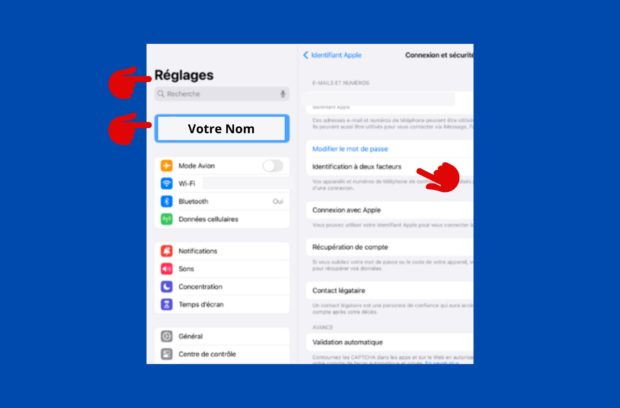
Mieux vaut prévenir que guérir
Vous l’aurez compris, il est préférable de ne pas se faire voler son identifiant Apple. Pour prévenir toute tentative de piratage, voici deux mesures importantes qu’il est recommandé de prendre.
L’identification à deux facteurs
Configurez l’authentification à deux facteurs pour ajouter une sécurité supplémentaire à votre compte. Elle est très facile à mettre en place.
Depuis le menu Pomme sur votre Mac, sélectionnez Réglages système et cliquez sur votre nom. Si celui-ci n’y figure pas encore, connectez-vous avec votre identifiant Apple et votre nouveau mot de passe. Ensuite, cliquez sur Connexion et sécurité, puis sur Activer à côté de l’Authentification à deux facteurs.
Sur iPhone ou iPad, allez dans Réglages, sélectionnez votre nom, puis Connexion et sécurité. Assurez-vous que la ligne Identification à deux facteurs indique Oui.
L’activation du code de sécurité et du verrouillage Touch ID
Protégez l’accès à vos appareils Apple en utilisant un code d’accès ou un mot de passe.
Sur macOS, accédez à Réglages système, puis à Écran de verrouillage. Cliquez sur le menu contextuel à côté de Exiger un mot de passe après le lancement de l’économiseur d’écran ou l’extinction de l’écran et réglez l’heure sur Immédiatement.
Sur iPhone et iPad, lors de la configuration initiale, vous serez invité à créer un code de sécurité. Vous pouvez également verrouiller vos appareils en utilisant Touch ID.
Pour ajuster ou modifier votre code et/ou Touch ID, accédez à l’app Réglages, puis TouchID, et enfin Code.
_
Suivez Belgium-iphone sur Facebook, Youtube et Instagram pour ne rien rater de l'actu, des tests et bons plans.
Recevez nos dernières infos directement sur votre WhatsApp en vous abonnant à notre chaine.